Dalam membuat media pembelajaran dengan Microsoft Office PowerPoint, saya biasanya membuat tombol navigasi seperti yang terlihat pada posting Video Pembelajaran Matematika sebelumnya. Tombol navigasi ini digunakan untuk mempermudah menuju ke slide yang lain atau untuk aksi tertentu. Meskipun tombol hyperlink yang dibuat dengan PowerPoint tidak secanggih flash namun untuk bentuk dan fungsi yang sama dapat kita buat. Langkah-langkah untuk membuat tombol navigasi di PowerPoint 2007 adalah sebagai berikut.
1. Klik menu Insert - Shape - pilih Rounded Rectangle
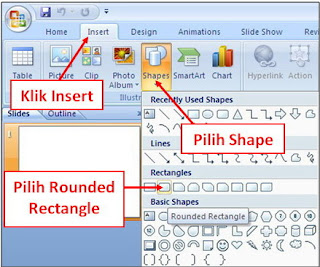
2. Buat bentuk tombol pada slide dengan ukuran disesuaikan dengan kebutuhan.
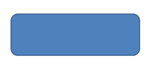
3. Tambahkan text dengan klik kanan pada tombol kemudian pilih Edit Text
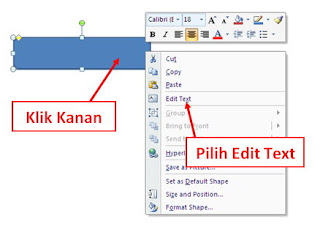
4. Berikan efek pada tombol yang telah dibuat dengan cara mengaktifkan Drawing Tools kemudian pilih menu-menu yang ada pada Shape Styles. Sebagai contoh saya memberi efek bayangan pada tombol yaitu dengan klik menu Shape Effects - Reflection
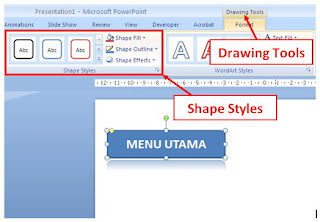
5. Selanjutnya memberikan fungsi hyperlink pada tombol dengan klik menu Insert kemudian pilih Action. Sehingga muncul kotak dialog Action Settings
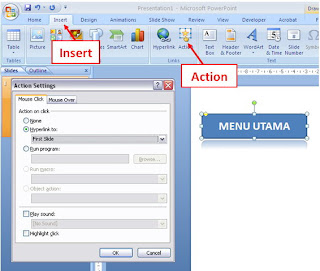
6. Setelah muncul kotak dialog Action Settings, pada Tab Mouse Click pilih Hyperlink to: ke arah mana tombol tersebut akan menuju.
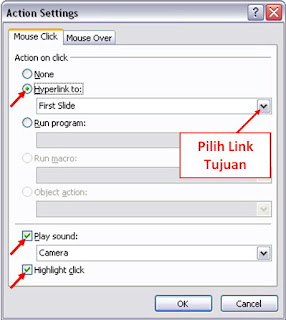
7. Beri tanda centang pada Play sound: kemudian pilih sound yang diinginkan jika ingin menambahkan efek suara pada saat tombol diklik. Berikan pula tanda centang pada Highlight click untuk membuat efek tombol berubah warna saat diklik.
8. Klik OK dan selesai. Semoga bermanfaat.














5 komentar:
bermanfaat sekali .... terimakasih....
Posting yg sangat berguna...Great Job...!
Nice Post..!
trimakasih mas....salam kenal
makasih gan..
Posting Komentar